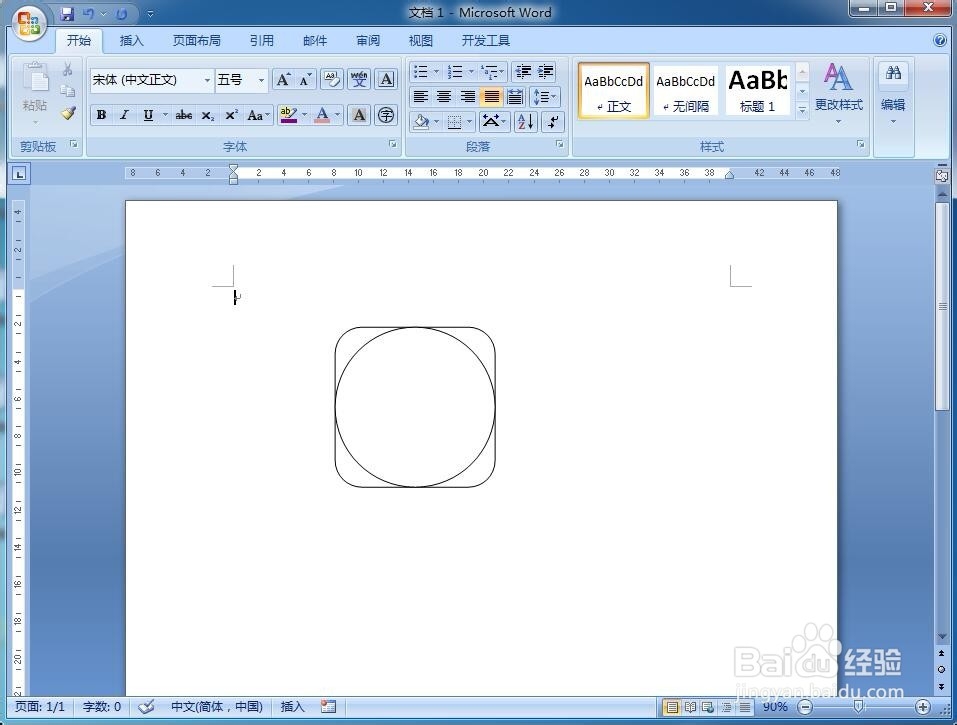1、打开word软件,进入它的编辑页面;
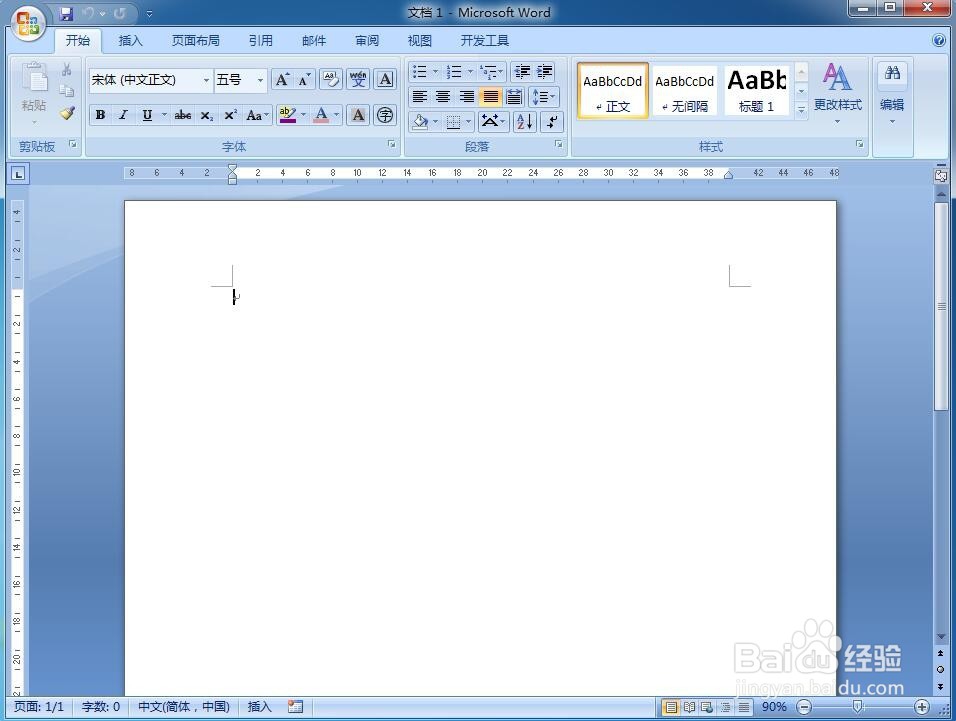
2、点击菜单栏中的插入菜单;
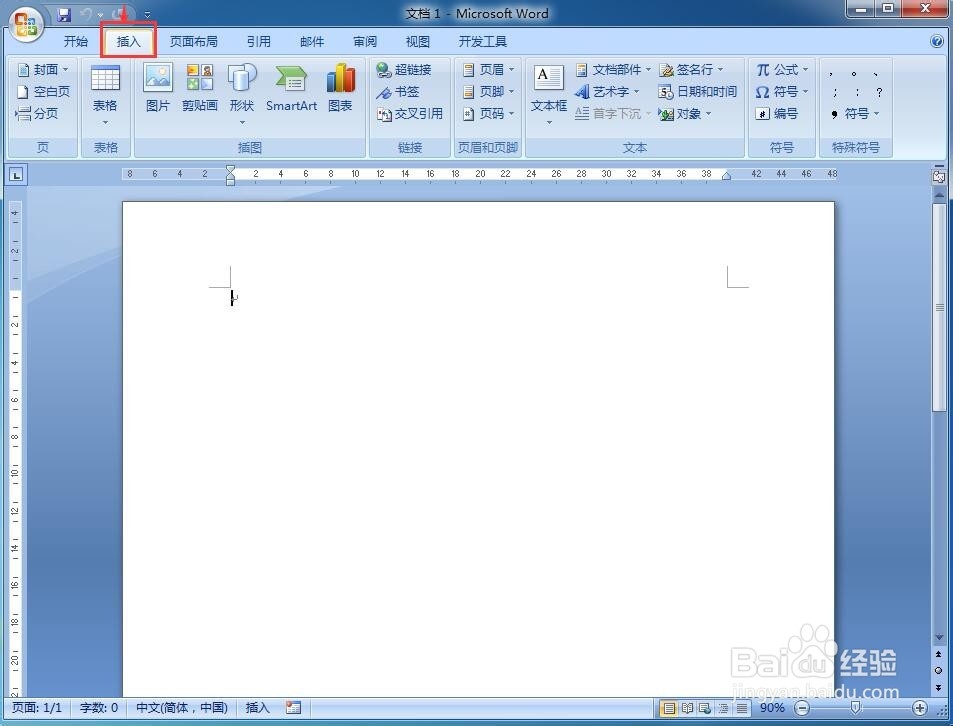
3、在出现的工具栏中找到并点击形状;
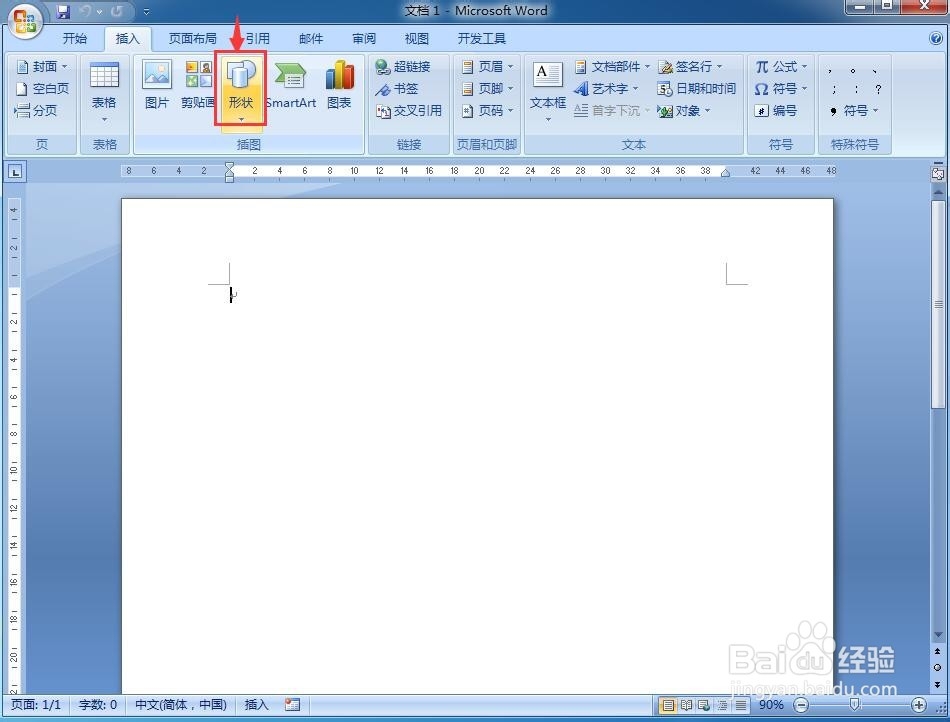
4、在基本形状中找到并点击圆角矩形;
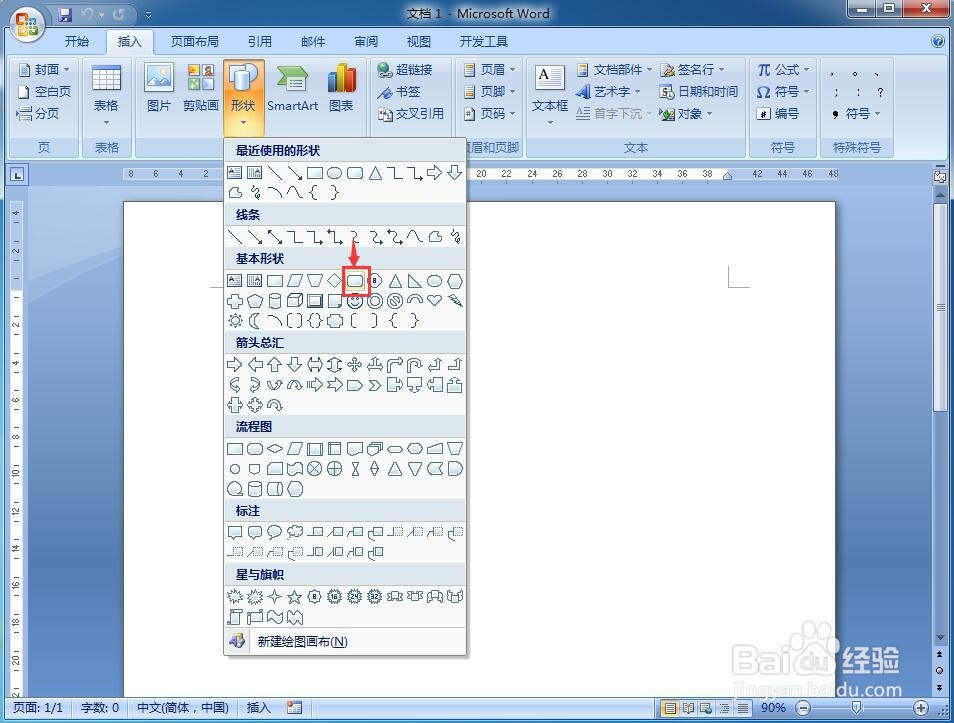
5、用左手小指按住shift键不放,右手按下鼠标左键,在编辑区中拖动鼠标,画出一个圆角正方形;

6、再点击插入,在基本形状中点击椭圆;
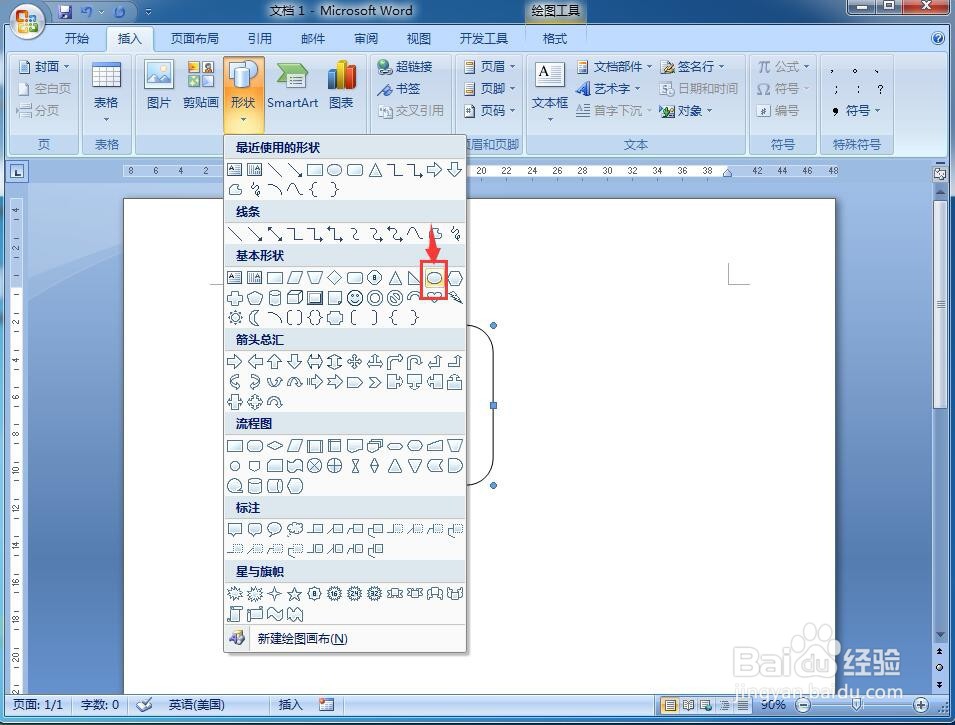
7、左手按住shift键不放,右手按下鼠标左键,从下图中标注的第一个小圆点出发,画出一个圆形,让圆形与圆角正方形的四条边都刚好相切;
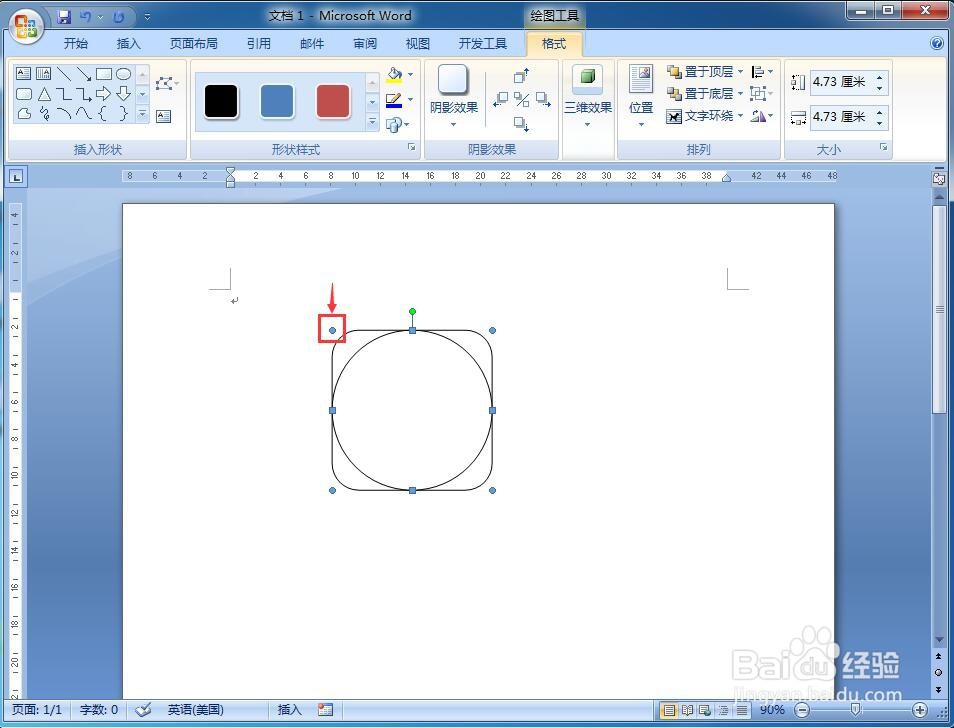
8、这样,我们就在word中画好了一个圆角正方形和它的内接圆。
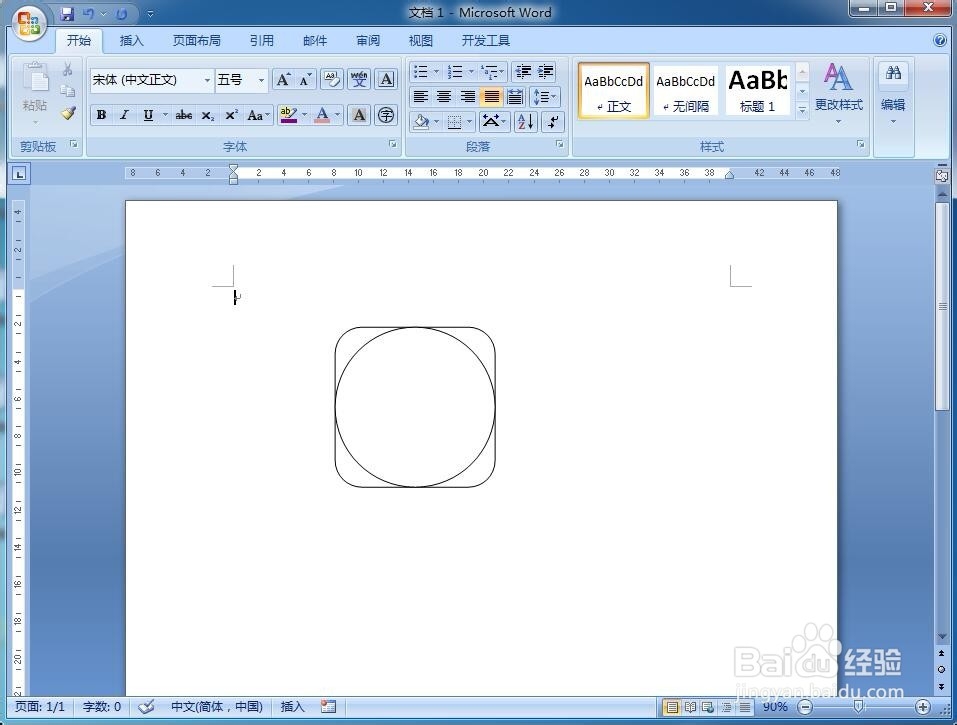
时间:2024-10-12 01:47:38
1、打开word软件,进入它的编辑页面;
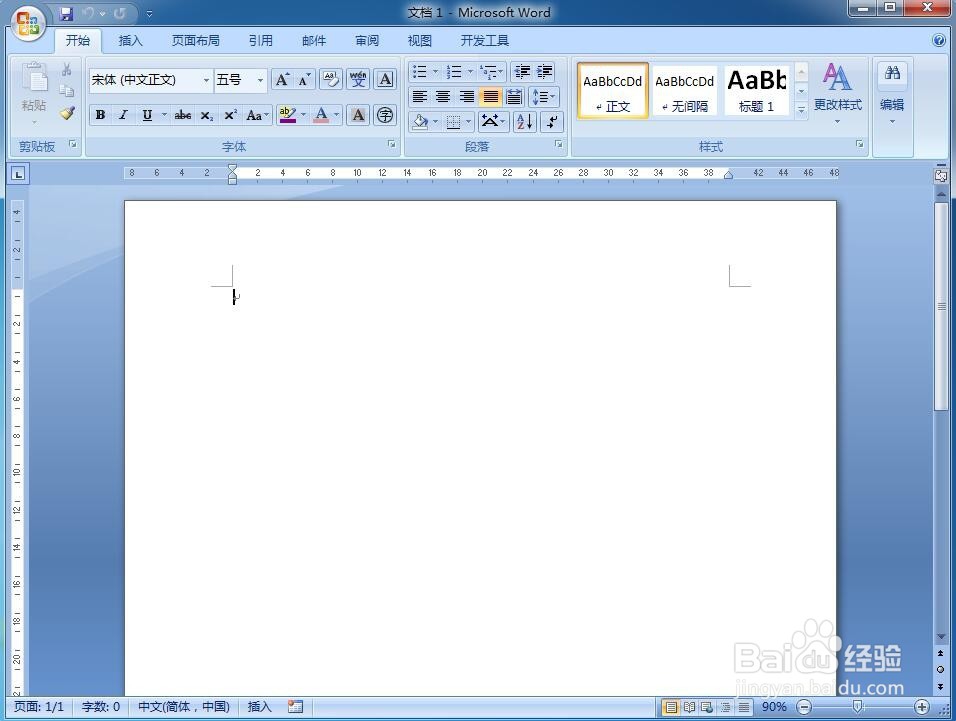
2、点击菜单栏中的插入菜单;
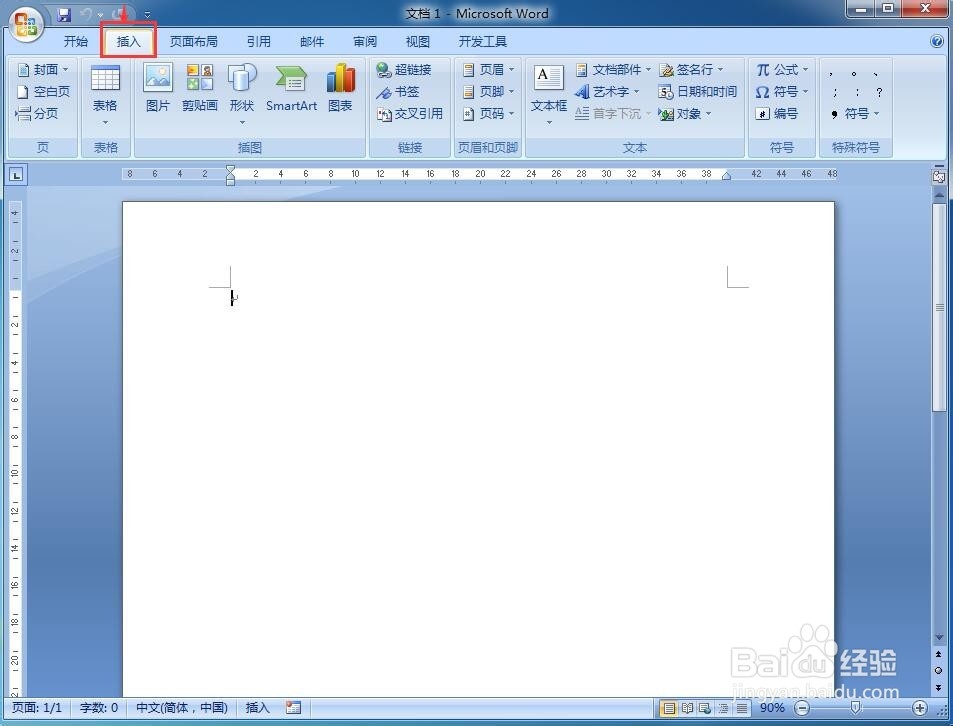
3、在出现的工具栏中找到并点击形状;
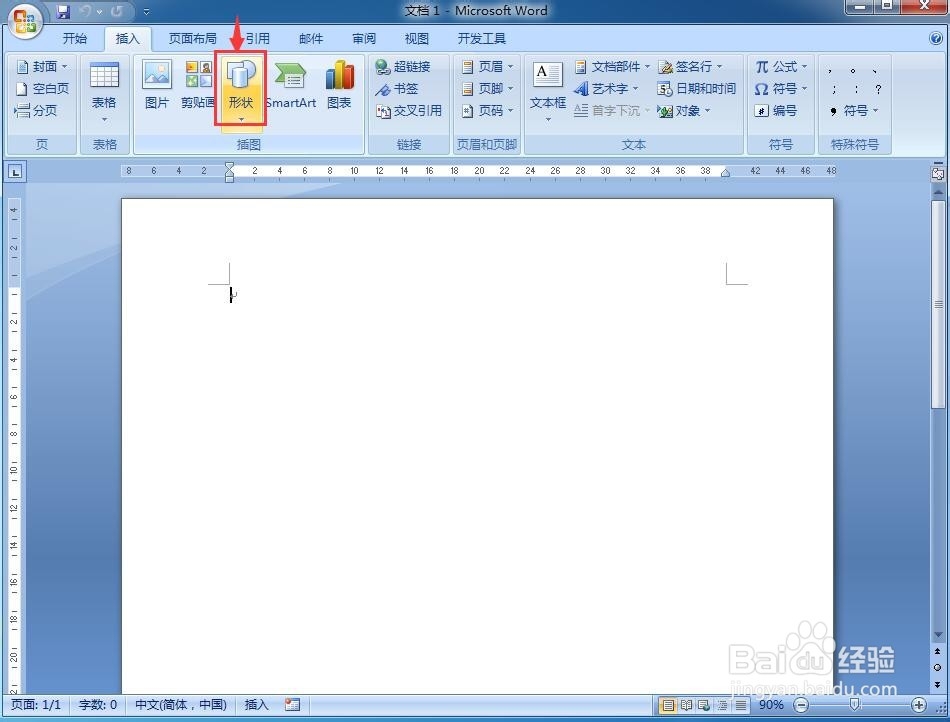
4、在基本形状中找到并点击圆角矩形;
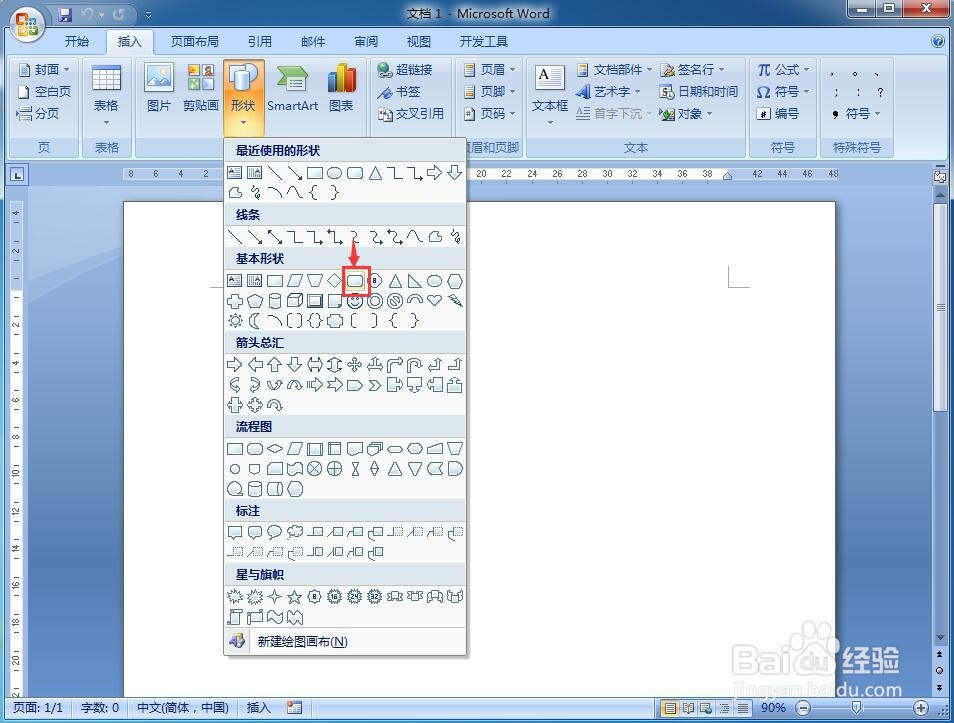
5、用左手小指按住shift键不放,右手按下鼠标左键,在编辑区中拖动鼠标,画出一个圆角正方形;

6、再点击插入,在基本形状中点击椭圆;
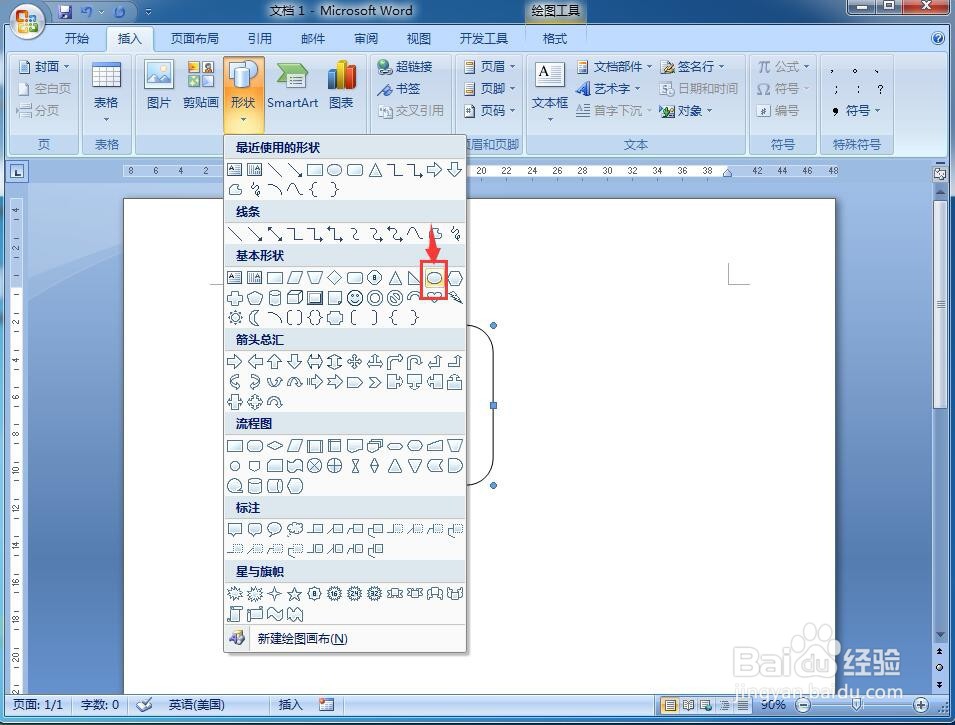
7、左手按住shift键不放,右手按下鼠标左键,从下图中标注的第一个小圆点出发,画出一个圆形,让圆形与圆角正方形的四条边都刚好相切;
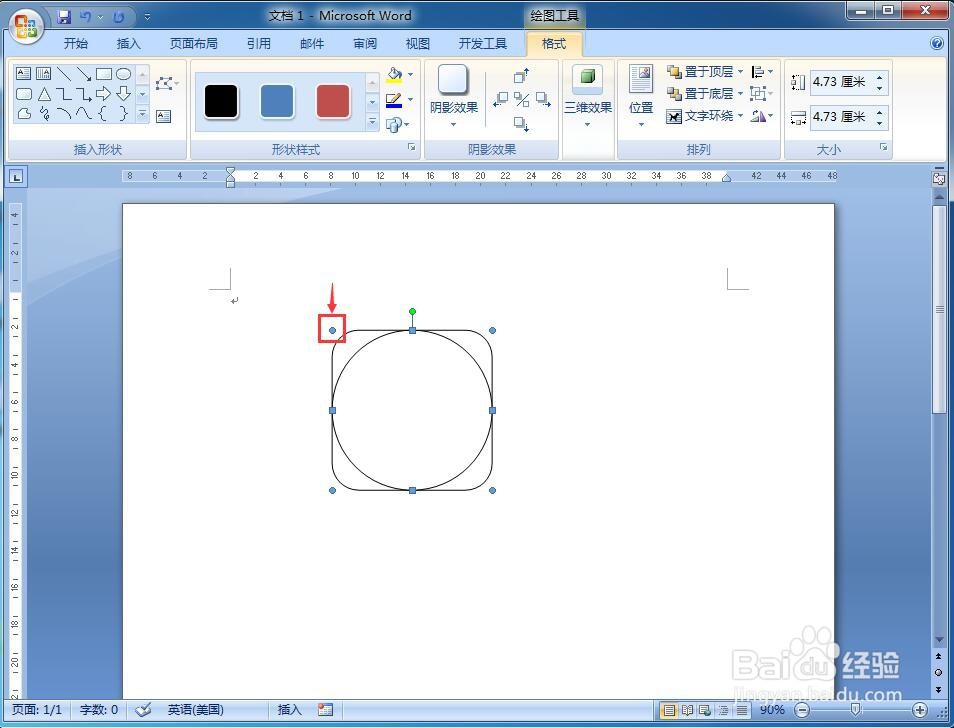
8、这样,我们就在word中画好了一个圆角正方形和它的内接圆。